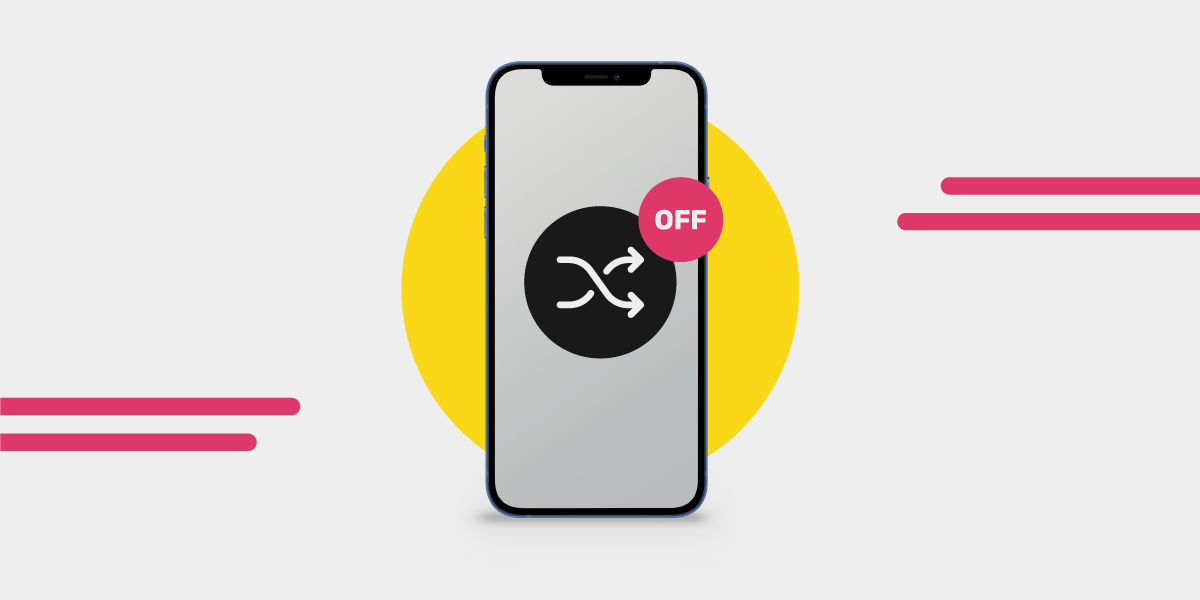Spotify est l'un des meilleurs services de streaming musical utilisé par des millions de personnes dans le monde. La plateforme propose de la musique et des podcasts en streaming, des téléchargements de chansons, de la musique hors ligne, et bien d'autres choses encore!
Les utilisateurs de Spotify, en particulier les nouveaux, doivent se familiariser avec les fonctions importantes du service de streaming. Dans cet article, nous allons nous intéresser à la fonction de lecture aléatoire. La fonction de lecture aléatoire de Spotify est une bonne chose, mais elle peut devenir ennuyeuse lorsqu'elle gâche la disposition de votre liste de lecture ou de votre album.
Pour savoir comment désactiver la fonction de lecture aléatoire sur votre Spotify, nous vous conseillons de lire cet article.
Fonction de lecture aléatoire de Spotify
La fonction de lecture aléatoire de Spotify est là pour aider les utilisateurs à mélanger leurs listes de lecture ou leurs albums. C'est une bonne fonctionnalité pour les personnes qui ne veulent pas suivre l'ordre spécifique de leur liste de lecture. C'est aussi une fonctionnalité intéressante pour les utilisateurs qui jouent une longue liste de lecture.
L'icône de lecture aléatoire ressemble à deux flèches qui se chevauchent. Si la fonction Shuffle de Spotify est activée, l'icône Shuffle est surlignée en vert, mais si elle est désactivée, elle est blanche ou grise.
Avec la fonction Shuffle, les utilisateurs de Spotify peuvent lire des chansons et des albums de façon aléatoire, ce qui signifie que vous n'êtes pas sûr de la musique qui sera jouée ensuite. De nombreux utilisateurs de Spotify utilisent le mode aléatoire pour différentes raisons. Certains l'utilisent pour pimenter leur humeur musicale, tandis que d'autres apprécient l'imprévisibilité.
D'un autre côté, le mode aléatoire peut devenir dérangeant, en particulier pour les utilisateurs de Spotify qui veulent conserver l'ordre de leur liste de lecture. En fait, la lecture aléatoire est l'une des limitations ennuyeuses de la version gratuite de Spotify.
Comment désactiver la fonction de lecture aléatoire dans l'application Spotify: Pour les utilisateurs de Spotify Free
Les utilisateurs de Spotify peuvent apprécier la fonction de lecture aléatoire, mais elle peut parfois devenir gênante. Bien qu'il y ait des listes de lecture pour lesquelles vous pouvez utiliser l'option de désactivation de la lecture aléatoire de Spotify, il y a aussi une majorité de listes de lecture que vous ne pouvez pas contrôler en tant qu'utilisateur gratuit de Spotify.
Vous pouvez désactiver le mode aléatoire sur les listes de lecture algorithmiques créées pour vous, mais pas sur celles qui ont été créées manuellement par vous, Spotify ou d'autres utilisateurs. Un moyen facile de contrôler les paramètres de lecture aléatoire et de désactiver la fonction quand vous le souhaitez est d'utiliser les mix quotidiens créés par Spotify en fonction de vos habitudes d'écoute.
Vous pouvez également contrôler la fonction de lecture aléatoire si vous écoutez des listes de lecture créées pour des occasions spécifiques, telles que les fêtes de fin d'année et tous les autres événements. Écouter des listes de lecture comme Daily Wellness, Made for You, et les listes de lecture des campagnes Spotify sans lecture aléatoire est une bonne idée pour contrôler vos paramètres de lecture aléatoire.
Comment désactiver la lecture aléatoire dans l'application Spotify: Pour les utilisateurs de Spotify Premium
La désactivation de la lecture aléatoire est généralement la même pour les utilisateurs d'Android et d'iOS. En tant qu'utilisateur de l'application Spotify Premium, quel que soit le plan premium auquel vous êtes abonné, vous pouvez désactiver la fonction Shuffle en suivant les étapes suivantes:
- Ouvrez l'application Spotify sur votre appareil.
- Recherchez votre liste de lecture dans votre bibliothèque ou dans la barre de recherche.
- Tapez sur l'icône de lecture aléatoire en bas de votre liste de lecture.
Par ailleurs, vous pouvez désactiver la lecture aléatoire de Spotify en tapant sur la chanson que vous êtes en train d'écouter. Vous verrez l'icône de lecture aléatoire en bas à gauche du lecteur de musique. Tapez dessus pour l'activer ou la désactiver. Si l'icône s'affiche en gris ou en blanc, cela signifie que vous avez réussi à désactiver la fonction de lecture aléatoire de Spotify.

Comment désactiver la fonction de lecture aléatoire: Pour les utilisateurs de bureau
En tant qu'utilisateur d'un ordinateur ou d'un lecteur web, vous pouvez facilement désactiver la fonction aléatoire de vos chansons et listes de lecture, quel que soit votre abonnement à Spotify (gratuit ou premium).
Si vous aimez utiliser l'application de bureau plutôt que l'application mobile, voici comment désactiver la fonction de lecture aléatoire de Spotify:
- Ouvrez Spotify sur votre ordinateur ou votre navigateur web.
- Allez dans votre liste de lecture
- Vérifiez la barre de lecture et cliquez sur l'icône de lecture aléatoire en bas de la barre. Si le changement est réussi, l'icône de lecture aléatoire s'affichera en blanc ou en gris au lieu du vert.

Ce qu'il faut faire si votre lecture aléatoire Spotify est bloquée
Plusieurs facteurs peuvent conduire à ce que votre liste de lecture reste bloquée dans la lecture aléatoire même si vous avez essayé les étapes mentionnées ci-dessus. Les utilisateurs gratuits et premium peuvent être confrontés à cette situation dérangeante. Voici ce que vous pouvez faire:
- Puisque tous les albums et listes de lecture de Spotify sont en mode aléatoire par défaut, vous devriez essayer d'appuyer sur les premières chansons et d'effectuer le changement à partir de là.
- Les utilisateurs de comptes gratuits qui utilisent une liste de lecture sans contrôle de la lecture aléatoire peuvent retourner à la liste de lecture qui en a un et effectuer le changement à partir de là.
- Vous pouvez vérifier si votre application Spotify a besoin d'être mise à jour. Si c'est le cas, vous devriez la mettre à jour. Si ce n'est pas le cas, essayez de redémarrer l'application.
- Pour les utilisateurs d'ordinateurs de bureau, vous pouvez utiliser les raccourcis clavier de l'application Spotify pour ordinateur de bureau. Cliquez sur ctrl + S ou cmd + S pour résoudre le problème de lecture aléatoire de votre liste de lecture.
- Pour les utilisateurs du Web, vous pouvez actualiser la page Spotify, vous déconnecter de votre compte et vous reconnecter.
Quel est le caractère aléatoire de la fonction de lecture aléatoire de Spotify?
Comme nous l'avons mentionné précédemment, le but du mode aléatoire est de mélanger vos listes de lecture et vos albums et de les jouer de façon aléatoire. La plupart des utilisateurs demandent: "La fonction aléatoire de Spotify est-elle aléatoire?"
Dans les premiers temps de Spotify, la lecture aléatoire de Spotify était aléatoire, car chaque chanson avait la même chance d'être jouée à partir de votre liste de lecture. Cependant, ces dernières années, Spotify semble avoir changé son algorithme de lecture aléatoire et propose désormais des lectures aléatoires.
Les utilisateurs de Spotify commencent à remarquer des schémas dans la fonction de lecture aléatoire de leurs listes de lecture. Ils remarquent que certaines chansons, certains artistes et certains albums ont tendance à revenir, ce qui les amène souvent à remettre en question la fonction de lecture aléatoire. De nombreux utilisateurs de Spotify se plaignent également du fait que certaines chansons de la liste de lecture ne sont pas jouées alors que d'autres le sont de manière répétée.
Le mode aléatoire a pour but de mélanger les chansons de différents artistes et genres dans vos listes de lecture, et non de jouer un ensemble particulier de chansons. Cela n'a rien d'amusant. Beaucoup d'utilisateurs pensent maintenant que Spotify s'associe avec des artistes et des maisons de disques pour diffuser leurs chansons plus souvent à leur public. Mais est-ce vrai? Nous ne pouvons pas vraiment le savoir. Mais les développeurs de Spotify ont démenti ce fait.
En revanche, il existe peut-être un moyen d'éviter que Spotify ne répète certaines chansons dans vos listes de lecture. Vous pouvez commencer par vous abstenir d'appuyer sur le bouton "J'aime" dans la barre de lecture. Lorsque vous appuyez sur l'icône "J'aime", vous donnez à Spotify l'impression que vous aimeriez que des chansons similaires soient jouées ensuite.
Remanier plusieurs fois peut également aider à résoudre le problème des chansons qui ne sont pas jouées de façon aléatoire dans une liste de lecture. Vous pouvez continuer à remanier jusqu'à ce que vous obteniez le résultat souhaité.
La création d'une nouvelle liste de lecture peut aider à résoudre le problème de lecture aléatoire. De même, abandonner le mode aléatoire sur Spotify et utiliser des applications tierces telles que Spotify shuffler peut être utile. Ce shuffler peut vous aider à mélanger votre liste de lecture de manière aléatoire sans être biaisé.
Pour ce faire, vous devez visiter le site Web de Spotify Shuffler sur votre navigateur et vous connecter à votre compte Spotify à partir de leur page. Cependant, vous devez vous rendre sur cette page à chaque fois que vous souhaitez utiliser la fonction de lecture aléatoire.
Une autre chose que vous pouvez faire est de vérifier les paramètres de votre compte. Il se peut que vos paramètres Spotify ne soient pas adaptés à vos appareils. Vous devez vous déconnecter de tous vos appareils connectés à Spotify. Voici une marche à suivre simple:
- Rendez-vous sur la page Spotify via votre navigateur web
- Consultez l'aperçu de votre compte sur le côté gauche de la page.
- Cliquez sur "Se déconnecter partout", et vous vous déconnecterez automatiquement de tous vos appareils.
- Reconnectez-vous à votre compte Spotify et désactivez votre lecture aléatoire. Vous pouvez également le réactiver.
Enfin, si vous essayez tout ce qui précède et que cela ne fonctionne pas, c'est peut-être le moment d'abandonner complètement Spotify. Vous pouvez passer à d'autres plateformes de streaming comme Apple Music, YouTube, Google Play et d'autres.
Transférez votre musique avec Free Your Music
Si vous avez des difficultés avec la fonctionnalité Spotify sur vos listes de lecture, vous pouvez transférer votre liste de lecture Spotify vers d'autres services de streaming musical. Vous pouvez rapidement transférer votre liste de lecture de Spotify vers n'importe quelle plateforme de streaming avec Free Your Music.
Avec ce service, vous pouvez transférer toutes vos listes de lecture Spotify vers d'autres services de streaming sans avoir à créer de nouvelles listes de lecture.
Essayez Free Your Music dès aujourd'hui
.